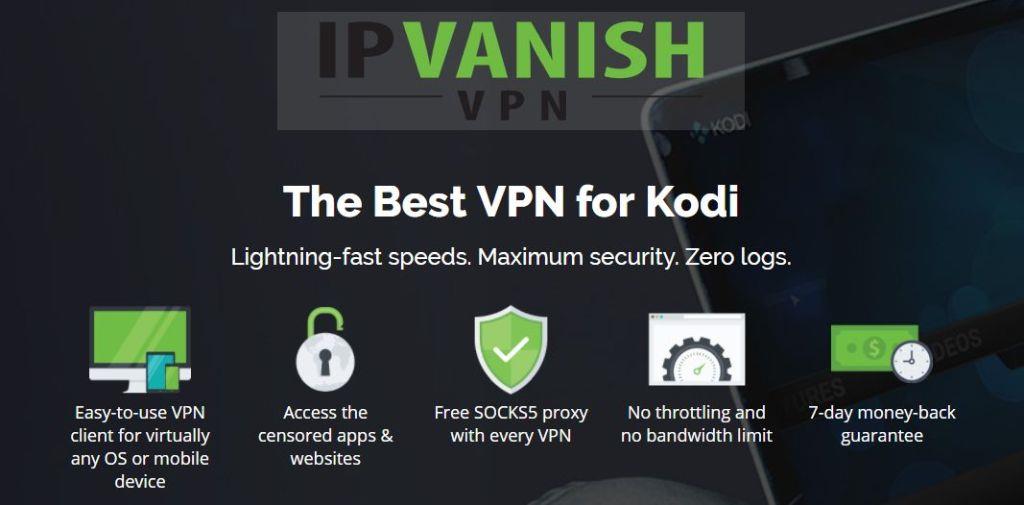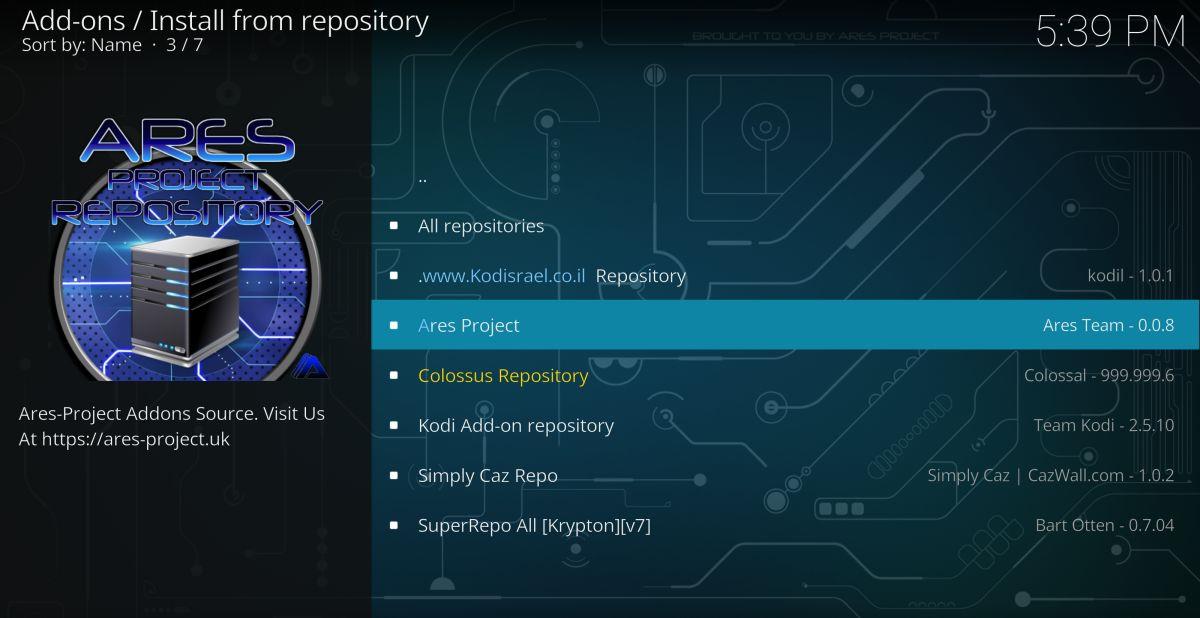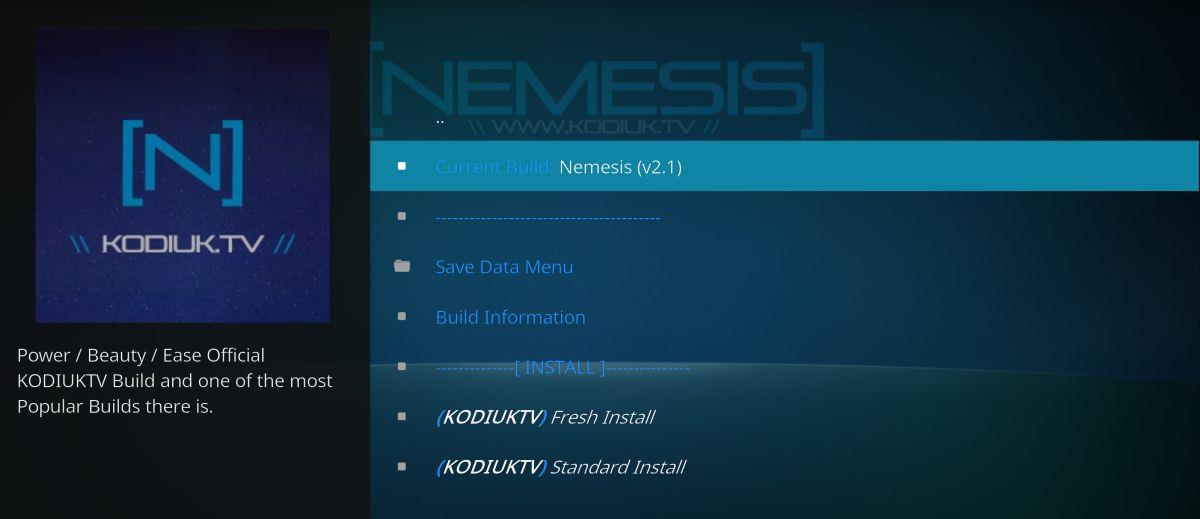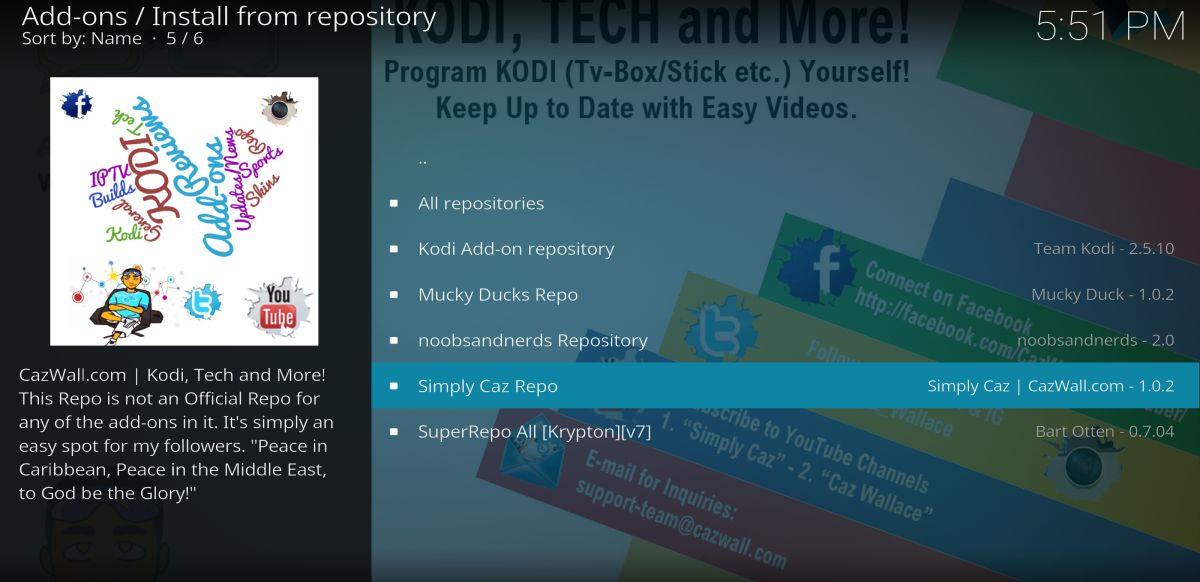Kodi ist eine unglaublich nützliche Software. Sie ist kostenlos, Open Source, funktioniert auf Laptops, Tablets und Smartphones gleichermaßen und ist hochgradig anpassbar. Die wahre Stärke des Kodi Media Centers liegt jedoch in den Add-ons von Drittanbietern. Mit ihnen können Sie Streams für Live-TV hinzufügen, Filme online ansehen und auf eine Vielzahl von Inhalten zugreifen, die Sie nie für möglich gehalten hätten – und das alles über eine einzige Oberfläche.

Ein Wort der Warnung: Das Suchen und Installieren von Add-ons kann schnell zur Aufgabe werden. Es sind etwa ein Dutzend Schritte erforderlich, um eine einzelne Erweiterung zum Laufen zu bringen, ohne das Suchen und Installieren des zugehörigen Repositorys einzurechnen. Um den Add-on-Prozess zu automatisieren, haben mehrere Entwickler Bulk-Add-on-Installer veröffentlicht, die Ihnen die ganze Arbeit abnehmen. Jetzt können Sie diese Erweiterungen mit nur wenigen Klicks hinzufügen und entfernen und haben so mehr Zeit, Ihre Lieblingssendungen über Kodi zu streamen!
Holen Sie sich das VPN mit der besten Bewertung
68 % RABATT + 3 Monate GRATIS
Bevor Sie Kodi verwenden, besorgen Sie sich ein gutes VPN
Die Kodi-Software ist kostenlos und völlig legal zu verwenden . Sobald Sie jedoch Add-ons von Drittanbietern installieren, kann es verwirrend werden. Inoffizielle Add-ons enthalten eine riesige Vielfalt an Inhalten, darunter alles von Software-Optimierungen über Bilder bis hin zu Links zu Online-Filmstreams, ganz zu schweigen vom Zugriff auf ganze Staffeln von Fernsehserien. Daher kann es schwierig sein, festzustellen, ob diese Inhalte legal erworben wurden oder nicht, was einige Streaming-Aktivitäten in eine rechtliche Grauzone bringt. In den meisten Ländern gibt es keine Gesetze, die das Streaming über Kodi ausdrücklich verbieten. Das bedeutet jedoch nicht, dass Ihre Aktivitäten nicht überwacht und aufgezeichnet werden.
Die gute Nachricht: Mit einem virtuellen privaten Netzwerk können Sie sich ganz einfach schützen. VPNs verschlüsseln Ihre gesamten Online-Aktivitäten, sodass sie für Dritte, einschließlich Behörden und Ihren Internetanbieter, unlesbar sind. Der verschlüsselte Datenverkehr wird dann über das weltweite Servernetzwerk des VPNs gesendet, sodass Ihr Standort nur schwer zurückverfolgt werden kann. Alles, was Sie tun, während Sie mit einem VPN verbunden sind, bleibt privat und sicher – ideal, um Ihre Kodi-Streams vor neugierigen Blicken zu schützen.
VPNs bieten eine Reihe weiterer hervorragender Vorteile, darunter die folgenden:
- Verhindern Sie, dass Websites, lokale Dienstanbieter und Regierungsbehörden Sie verfolgen.
- Sehen Sie sich Videos aus anderen Ländern auf Netflix, Hulu, BBC iPlayer und mehr an.
- Schützen Sie Ihre persönlichen Daten auf Reisen oder bei der Nutzung öffentlicher WLANs.
- Entsperren Sie zensierte Websites und geografisch eingeschränkte Inhalte.
So wählen Sie das beste VPN für Kodi
Es ist nicht einfach, das beste VPN für Kodi auszuwählen . Auf dem modernen Markt gibt es Hunderte von Diensten, die alle hohe Geschwindigkeiten, starke Verschlüsselung und extrem benutzerfreundliche Software versprechen. Es gibt auch eine Liste technischer Funktionen, die man vergleichen muss, und die alle überwältigend sein können. Um Ihnen die Arbeit zu erleichtern, haben wir den Prozess vereinfacht und eine Reihe empfohlener VPNs zusammengestellt, die Ihre Sicherheit auf Kodi gewährleisten. Wir haben die folgenden Kriterien für die Auswahl verwendet, um sicherzustellen, dass Sie in jedem Fall schnellen und privaten Internetzugang haben.
- Schnelle Download-Geschwindigkeiten – Wenn Sie möchten, dass Ihre Kodi-Streams in HD-Qualität bleiben, benötigen Sie das schnellstmögliche VPN. Der Dienst muss diese Geschwindigkeiten auch ohne Einbußen bei Verschlüsselungsstärke oder Datenschutz bieten.
- Keine Protokollierung – Sie sind online nicht sicher, wenn Ihr VPN Ihre Aktivitäten aufzeichnet. Protokolle ermöglichen es Regierungsbehörden, einen VPN-Dienst zur Weitergabe von Informationen zu zwingen, was Ihre Privatsphäre sofort zerstört. Alle unsere empfohlenen VPNs verfolgen eine strikte Null-Protokollierungsrichtlinie für den Datenverkehr.
- Erlaubter Datenverkehr und Dateitypen – Einige VPNs blockieren gängige Streaming-Protokolle wie P2P-Netzwerke und Torrents, die beide von zahlreichen Kodi-Add-ons genutzt werden. Wenn Sie sich alle Filmoptionen offen halten möchten, stellen Sie immer sicher, dass Ihr VPN alle Arten von Datenverkehr ohne Ausnahmen zulässt.
- Gute Serververfügbarkeit – Je mehr Server ein VPN betreibt, desto besser ist Ihr Erlebnis. Dies ist besonders wichtig für Kodi-Streams, da Sie stark ausgelastete Server meiden sollten, um Verzögerungen zu vermeiden.
Das beste VPN für Kodi: IPVanish
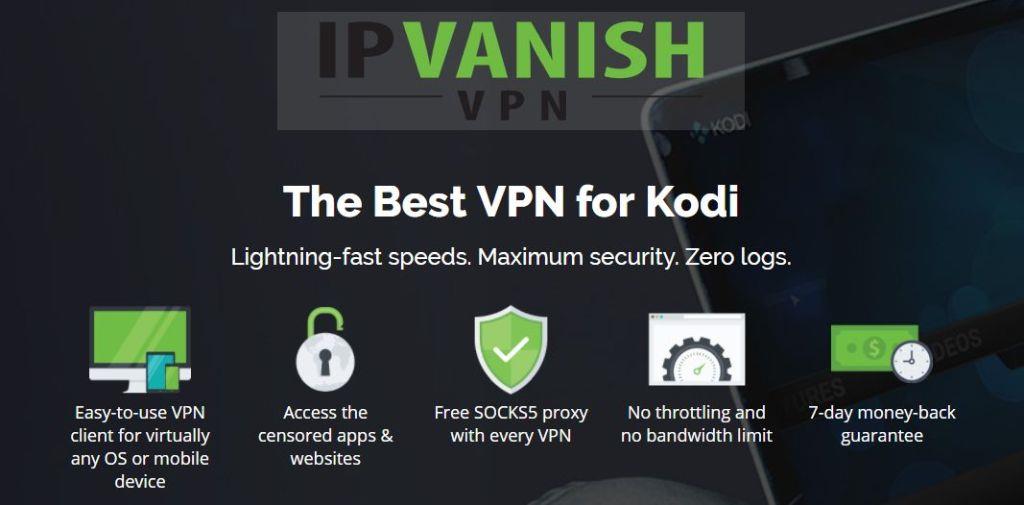
IPVanish ist das perfekte VPN für Kodi. Der Dienst bietet alle Funktionen für schnelles Streamen, private Downloads und anonymen Zugriff auf Filme und Serien. Ein Netzwerk von über 850 Servern in 60 Ländern bietet Ihnen zahlreiche Optionen hinsichtlich Geschwindigkeit und Standort. IPVanish bietet 256-Bit-AES-Verschlüsselung, keine Verkehrsprotokolle, DNS-Leckschutz und einen automatischen Kill-Switch. Streamen Sie so viel Sie wollen, ohne sich um langsame Verbindungen oder neugierige Blicke sorgen zu müssen.
IPVanish umfasst außerdem Folgendes:
- Leichtgewichtige, aber intuitive benutzerdefinierte Apps für eine Vielzahl von Plattformen, darunter Desktops, Tablets und Mobilgeräte.
- Schnelle und sichere Server ermöglichen verzögerungsfreie HD-Videostreams über Kodi.
- Unbegrenzte Bandbreite und keine Einschränkungen bei Torrent- oder P2P-Netzwerkdaten.
- Laden Sie Torrents mit vollständiger Privatsphäre und Anonymität herunter.
IPVanish bietet eine 7-tägige Geld-zurück-Garantie, sodass Sie es eine Woche lang risikofrei testen können. Beachten Sie, dass Leser von WebTech360 Tips hier beim IPVanish-Jahrestarif satte 60 % sparen können , wodurch der monatliche Preis auf nur 4,87 $/Monat sinkt.
So installieren Sie Kodi-Repositories und Add-ons
Bevor Sie ein Add-on-Installationsprogramm installieren können, müssen Sie zunächst das Add-on „Add-on-Installationsprogramm“ installieren (ja, wir wissen, das ist ein ganz schöner Brocken, aber keine Sorge – wir erklären es Ihnen)! Diese Kodi-Erweiterungen werden in Repositories gespeichert, d. h. in Paketen von Remote-Dateien, die Dutzende, Hunderte oder sogar Tausende von Add-ons verschiedener Drittanbieter enthalten. So können Sie Ihre Inhalte ganz einfach aktuell und weltweit verfügbar halten, ohne bei jeder neuen Add-on-Version unzählige Websites durchsuchen zu müssen.
Bevor Sie Repositories herunterladen können, müssen Sie jedoch eine der Kodi-Einstellungen ändern, um den Zugriff auf externe Quellen zu ermöglichen. Dies ist ein schneller Wechsel, der nur wenige Sekunden dauert, später aber viel Zeit spart:
- Öffnen Sie Kodi und klicken Sie auf das Zahnradsymbol, um das Systemmenü aufzurufen
- Gehen Sie zu Systemeinstellungen > Add-ons
- Schalten Sie den Schieberegler neben der Option „Unbekannte Quellen“ um
- Akzeptieren Sie die Warnmeldung, die angezeigt wird
Sobald die Kodi-Einstellungen geändert sind, suchen Sie im nächsten Schritt eine Repository-Quelle, kopieren die URL und geben sie in Kodi ein. Anschließend fügen Sie das Repository aus einer ZIP-Datei hinzu und installieren einzelne Add-ons daraus. Die folgenden Anweisungen beschreiben den gesamten Prozess von Anfang bis Ende. Es mag zunächst kompliziert klingen, aber nach einigen Installationen werden Sie ihn schnell durcharbeiten können.
Beste Kodi-Add-on-Installer: Downloads von Drittanbietern
Die Basisversion von Kodi bietet verschiedene Möglichkeiten zur Einzelinstallation von Add-ons. Derzeit gibt es jedoch keine offiziellen Add-ons, die Massenfunktionen wie die folgenden Lösungen bieten. Um die benötigten Funktionen zu erhalten, müssen Sie sich auf inoffizielle Drittanbieter-Plattformen wagen. Dies kann dazu führen, dass Sie auf defekte Links oder Erweiterungen stoßen, die sich nicht installieren lassen. Wir haben uns große Mühe gegeben, nur zuverlässige und gut getestete Add-ons von Drittanbietern zu empfehlen. Aufgrund der Natur des Kodi-Ökosystems können diese jedoch jederzeit ausfallen.
Hinweis : Obwohl die folgenden Anleitungen Anweisungen zur Installation von Add-on-Verwaltungssoftware enthalten (was völlig legal ist), können die entsprechenden Repositories in vielen Fällen Zugriff auf Add-ons gewähren, die andere Inhalte beziehen. WebTech360 Tips duldet oder fördert keine Urheberrechtsverletzungen. Bitte beachten Sie die Gesetze, die Opfer und die Risiken der Piraterie, bevor Sie urheberrechtlich geschütztes Material unberechtigt herunterladen.
Ares Wizard – Add-on-Installer und mehr
Lesen Sie auch unser Tutorial zur Installation von Ares Wizard
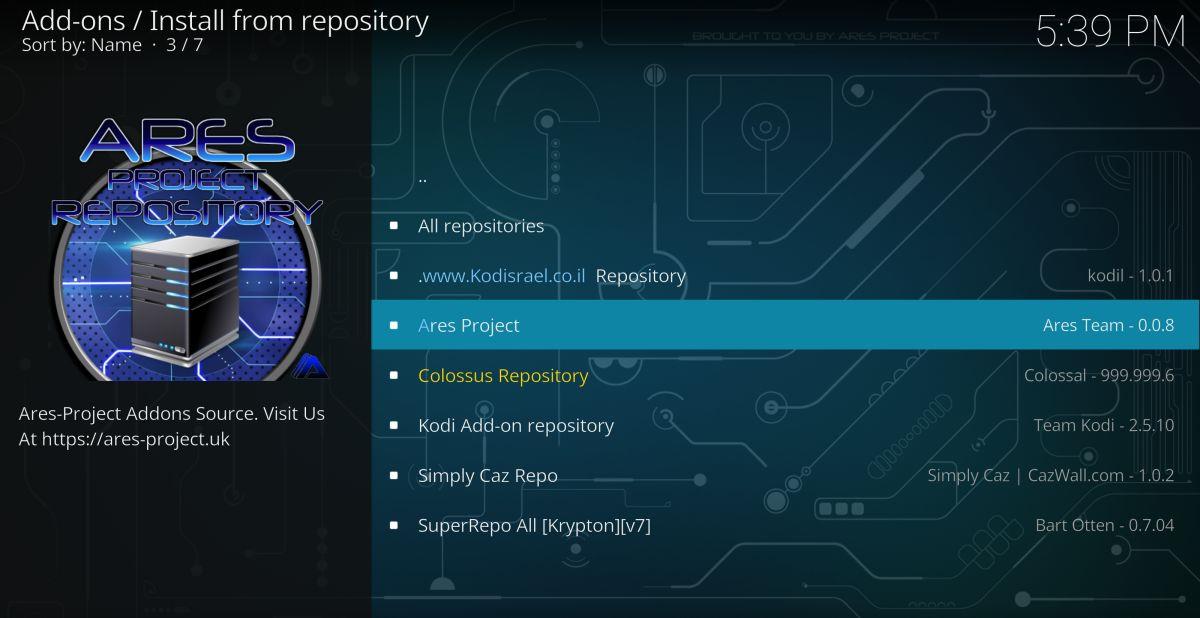
Ares Wizard vom Ares Project kann viel mehr als nur Add-ons verwalten und installieren. Die Software ist ein komplettes Kodi-Wartungspaket – alles in einer praktischen Quelle. Sie können damit Kodi-Builds durchsuchen und installieren, Ihre Dateien und Einstellungen sichern, versteckte Kodi-Optionen optimieren und vieles mehr. Sie können sogar Repositories installieren und erfahren, welche funktionieren! Ares Wizard ist der mit Abstand nützlichste Add-on-Installer überhaupt. Jeder Kodi-Nutzer sollte ihn sofort installieren.
Um den Ares Wizard zu installieren, benötigen Sie ein zuverlässiges Repository. Das Simply Caz-Repository bietet eine stets aktuelle Version des Wizards und mehrere weitere nützliche Add-ons. Wenn Sie Simply Caz bereits installiert haben, fahren Sie mit Schritt 14 fort.
So installieren Sie den Ares Wizard:
- Öffnen Sie Kodi auf Ihrem lokalen Gerät.
- Klicken Sie auf das Zahnradsymbol, um das Systemmenü aufzurufen.
- Gehen Sie zu Dateimanager > Quelle hinzufügen (möglicherweise müssen Sie auf den Doppelpunkt klicken, um zum Anfang des Verzeichnisses zu gelangen).
- Geben Sie die folgende URL genau so ein, wie sie angezeigt wird: https://repo.cazwall.com/sc/
- Nennen Sie das neue Repository „cazwall“.
- Klicken Sie auf „OK“.
- Gehen Sie zurück zum Kodi-Hauptmenü
- Wählen Sie „Add-ons“
- Klicken Sie oben in der Menüleiste auf das Symbol „Öffnen“
- Wählen Sie „Aus Zip-Datei installieren“
- Wählen Sie „cazwall“
- Öffnen Sie den Ordner mit der Bezeichnung „Repository (Hier klicken)“.
- Installieren Sie die Datei mit dem Namen repository.simplycaz-####.zip
- Gehen Sie zurück zum Add-ons-Menü und klicken Sie erneut auf das Symbol „Öffnen“
- Wählen Sie „Aus Repository installieren“
- Suchen und klicken Sie auf „Simply Caz Repo“.
- Gehen Sie zu „Programm-Add-ons“
- Scrollen Sie nach unten und klicken Sie auf „Ares Wizard“, dann installieren
- Kehren Sie zum Kodi-Hauptmenü zurück
- Wählen Sie „Programm-Add-ons“ und wählen Sie den Ares-Assistenten
- Klicken Sie im Ares Wizard auf die Registerkarte „Add-ons durchsuchen“, um Add-ons zu installieren oder zu verwalten
KodiUKTV Community-Portal – Kleines Installationsprogramm, einfach zu verwenden
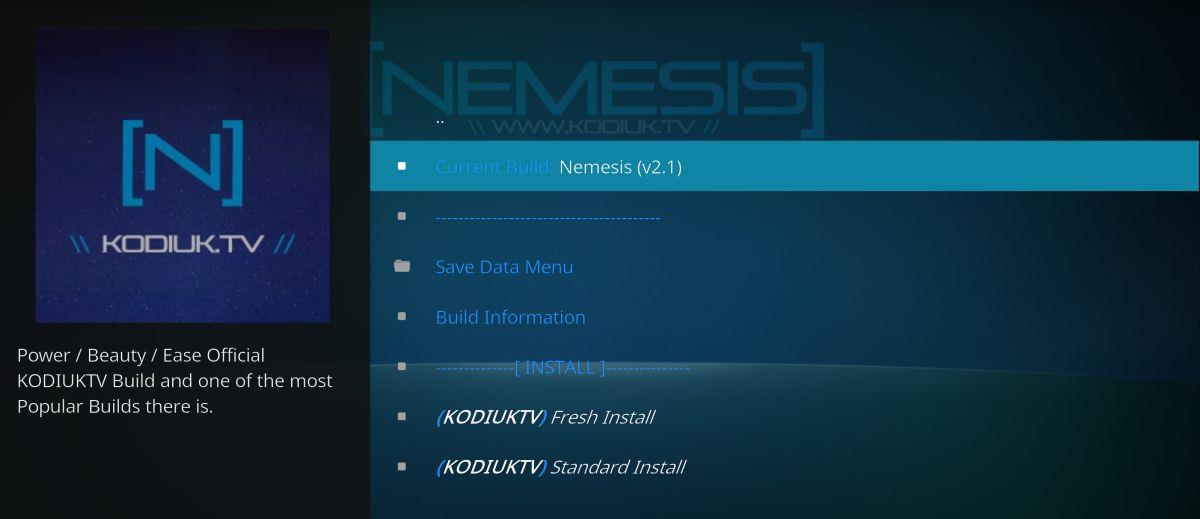
Das Community-Portal-Add-on von KodiUKTV konzentriert sich auf Inhalte im Repository dieser Gruppe und beschränkt sich daher auf eine Handvoll Builds und Add-ons. Die verfügbaren Inhalte sind jedoch zuverlässig und nützlich und umfassen eine Vielzahl von TV-Shows und Film-Streams, Zeichentrickkanälen und Live-Sportübertragungen. Sie können das Community-Portal auch nutzen, um einige Kodi-Einstellungen zu optimieren und grundlegende Wartungsarbeiten durchzuführen. Es ist nicht das beliebteste oder umfangreichste Add-on-Installationsprogramm, aber perfekt für alle, die ihre Kodi-Software gerne sauber und ordentlich halten.
Um das KodiUKTV Community Portal nutzen zu können, müssen Sie das KodiUK-Repository hinzufügen. Folgen Sie den nachstehenden Anweisungen, um es Ihrem System hinzuzufügen, oder fahren Sie mit Schritt 14 fort, wenn Sie es bereits installiert haben.
So installieren Sie das KodiUKTV Community-Portal:
- Öffnen Sie Kodi auf Ihrem lokalen Gerät
- Klicken Sie auf das Zahnradsymbol, um das Systemmenü aufzurufen
- Gehen Sie zu Dateimanager > Quelle hinzufügen (möglicherweise müssen Sie auf den Doppelpunkt klicken, um zum Anfang des Verzeichnisses zu gelangen).
- Geben Sie die folgende URL genau so ein, wie sie angezeigt wird: https://kodiuk.tv/repo
- Nennen Sie das neue Repository „KodiUK“.
- Klicken Sie auf „OK“.
- Gehen Sie zurück zum Kodi-Hauptmenü
- Wählen Sie „Add-ons“
- Klicken Sie oben in der Menüleiste auf das Symbol „Öffnen“
- Wählen Sie „Aus Zip-Datei installieren“
- Wählen Sie „KodiUK“
- Suchen Sie nach dieser Datei und wählen Sie sie aus: repository.kodiuktv-1.0.0.zi p (Beachten Sie, dass sich die Versionsnummern ändern können)
- Installieren Sie die Zip-Datei
- Gehen Sie zurück zum Add-ons-Menü und klicken Sie erneut auf das Symbol „Öffnen“
- Wählen Sie „Aus Repository installieren“
- Suchen Sie nach „KODIUKTV Repo“
- Scrollen Sie nach unten zu „Programm-Add-ons“
- Wählen und installieren Sie das KodiUKTV Community Portal
- Greifen Sie über Ihr Add-On-Menü auf das KodiUKTV-Community-Portal zu
Simply Caz Wizard – Add-ons und Builds
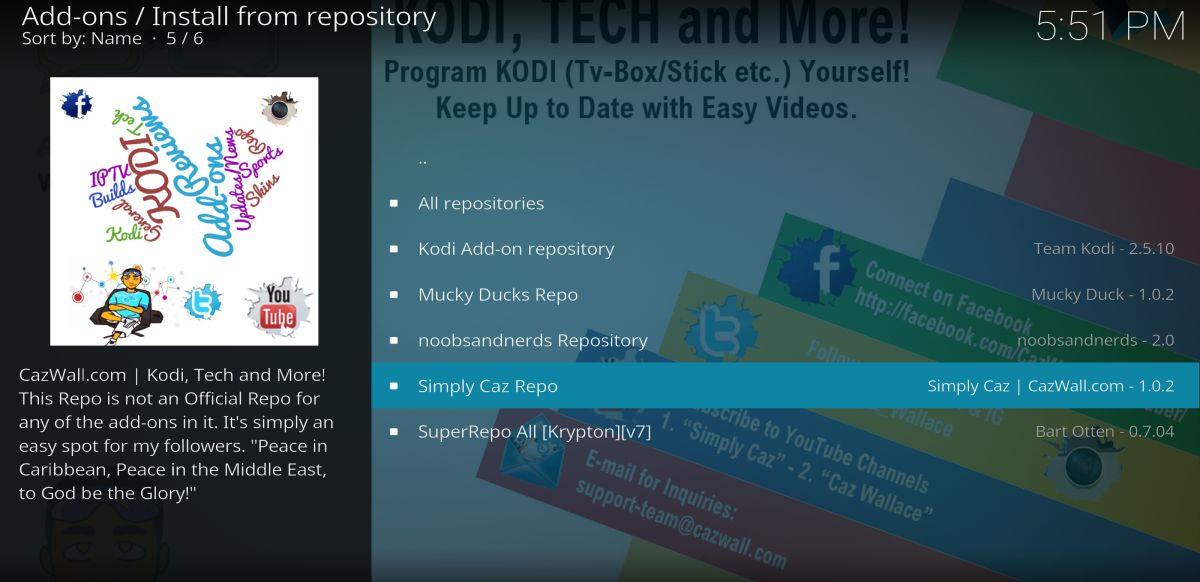
Der Simply Caz Wizard ist ein einfacher Installer für Add-ons, Kodi-Builds, Repositories und mehr. Er ist äußerst einfach gehalten und verfügt über eine menügesteuerte Oberfläche mit Textbefehlen, die Sie nach Belieben auswählen können. So können Sie alle Ihre Kodi-Extras verwalten und sogar neue durchsuchen und installieren. Er verfügt zwar nicht über den Flash-Speicher oder die Funktionen mancher Installer, erledigt die Aufgabe aber im Handumdrehen.
Um den Simply Caz Wizard zu installieren, müssen Sie das Cazwall-Repository hinzufügen, das mehrere weitere nützliche Add-ons enthält. Wenn Sie Cazwall bereits installiert haben, fahren Sie mit Schritt 14 fort.
So installieren Sie Simply Caz Wizard:
- Öffnen Sie Kodi auf Ihrem lokalen Gerät
- Klicken Sie auf das Zahnradsymbol, um das Systemmenü aufzurufen
- Gehen Sie zu Dateimanager > Quelle hinzufügen (möglicherweise müssen Sie auf den Doppelpunkt klicken, um zum Anfang des Verzeichnisses zu gelangen).
- Geben Sie die folgende URL genau so ein, wie sie angezeigt wird: https://repo.cazwall.com/sc/
- Nennen Sie das neue Repository „cazwall“.
- Klicken Sie auf „OK“.
- Gehen Sie zurück zum Kodi-Hauptmenü
- Wählen Sie „Add-ons“
- Klicken Sie oben in der Menüleiste auf das Symbol „Öffnen“
- Wählen Sie „Aus Zip-Datei installieren“
- Wählen Sie „cazwall“
- Öffnen Sie den Ordner mit der Bezeichnung „Repository (Hier klicken)“.
- Installieren Sie die Datei mit dem Namen repository.simplycaz-####.zip
- Gehen Sie zurück zum Add-ons-Menü und klicken Sie erneut auf das Symbol „Öffnen“
- Wählen Sie „Aus Repository installieren“
- Suchen und klicken Sie auf „Simply Caz Repo“.
- Gehen Sie zu „Programm-Add-ons“
- Scrollen Sie nach unten und klicken Sie auf „Simply Caz Wizard“, dann installieren
- Kehren Sie zum Kodi-Hauptmenü zurück
- Wählen Sie „Programm-Add-ons“ und wählen Sie den Simply Caz Wizard
- Navigieren Sie durch die Ordnerstruktur und drücken Sie die Eingabetaste bei den Befehlen, die Sie aktivieren möchten
Ist die Installation von Add-On-Managern sicher?
Kodi hat den unverdienten Ruf, ein Paradies für Raubkopien und Malware zu sein. Zunächst sollten Sie wissen, dass die Basisinstallation von Kodi sowie alle offiziellen Add-ons völlig legal, Open Source und sicher sind. Solange Sie eine offizielle Version von Kodi von der Hauptwebsite (https://kodi.tv) oder einem App-Marktplatz mit der „XBMC Foundation“ als Herausgeber herunterladen, können Sie nichts falsch machen.
Etwas verwirrender wird es bei Add-On-Inhalten von Drittanbietern. Die wilde und ungezähmte Natur inoffizieller Erweiterungen kann dazu führen, dass unerwünschte Viren und illegale Inhalte auf Ihren Computer gelangen, manchmal ohne Ihr Wissen. Dies kommt zwar selten vor, ist aber möglich und sollte immer beachtet werden, wenn Sie neue Inhalte zu Kodi hinzufügen. Als Faustregel gilt: Wenn etwas verdächtig aussieht, installieren Sie es nicht! Lassen Sie außerdem Ihre Firewall, Antivirensoftware und Ihr VPN während der gesamten Nutzung von Kodi aktiv, um auf der sicheren Seite zu sein.
Alle oben aufgeführten Add-on-Manager sind absolut sicher in der Anwendung. Sie stammen aus seriösen Quellen, sind in gängigen Repositories enthalten und wurden im Laufe der Jahre von Tausenden von Kodi-Nutzern installiert. Wir testen jedes Add-on, bevor wir es auf unserer Website empfehlen. Wenn es also auf der Liste steht, brauchen Sie sich keine Sorgen zu machen.